Para localizar essas barras de ferramenta Imagem e exibi-la na tela, no menu Exibir, selecione Imagem. A barra de ferramentas será exibida na tela.
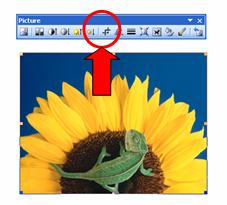 Cortando a Foto
Cortando a Foto1. Na barra de ferramentas imagem (veja acima, na foto), escolha a ferramenta corte.
2. Clique na foto para selecioná-la e
3. depois nos quadradinhos pretos do meio e
4. arraste o mouse para dentro da foto.

Quando você corta uma imagem, remove dela as áreas que não deseja mostrar. Neste exemplo, focalizamos só o lagarto, recortando as partes das pétalas.
O corte é útil quando você está tentando chamar a atenção para determinada área de uma imagem, ao mesmo tempo omitindo detalhes desnecessários.
Efeitos de Preenchimento = Foto
Para inserir uma foto em uma forma já existente, vc tb pode usar outro método, onde a foto se adapta à forma e não precisa recortar:
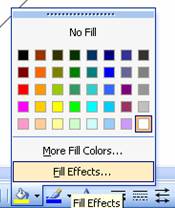
Na barra de ferramentas desenho, escolha o Balde de tinta e clique depois em efeitos de preenchimento, vá até a aba IMAGEM e clique em selecionar a figura.
Escolha a pasta de sua imagem e clique na caixinha em Manter o Tamanho Proporcional.
Veja na figura:
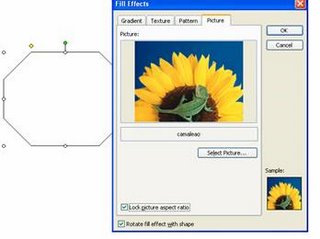

Pronto!
Reposicionando a foto:
Na barra de ferramentas desenho, escolha a opção DESENHAR depois ORDEM e ali escolha enviar para trás ou para frente, dependendo da posição desejada!

3 comentários:
Gente eu tentei tanto fazer isso! Ahhh se a gente não fuça... não aprende. Muuuiiiito obrigada!
Adorei!!!
Vc esta de parabens, muito aobrigada por ajudar, fiz ficou LINDO!!
Bjs
Estou fuçando mas tá difícil será pq o meu é Power Point 2007? Q dificuldade kkk obrigada pelas dicas
Postar um comentário